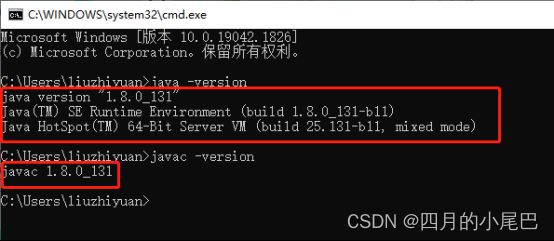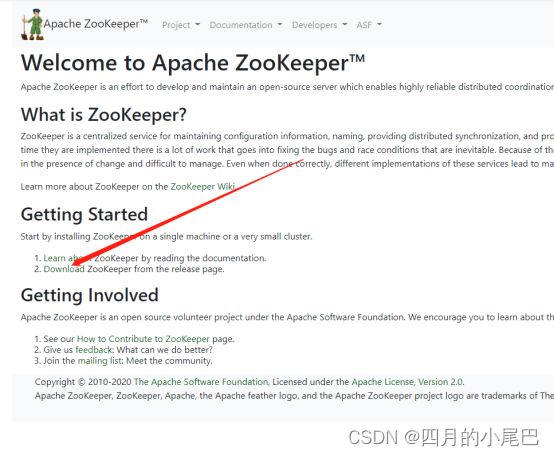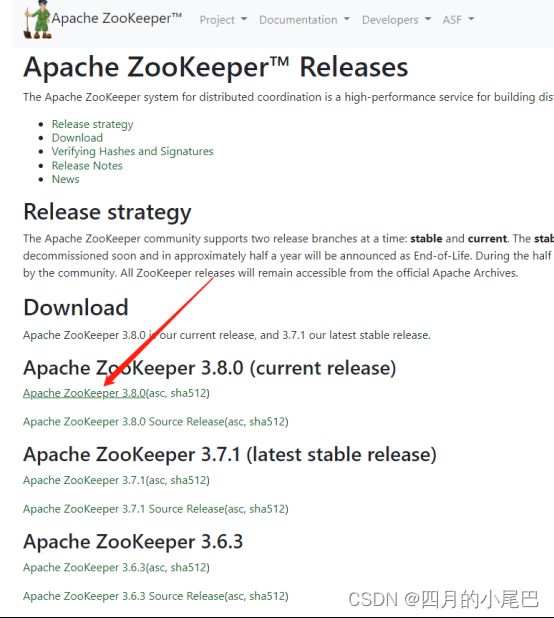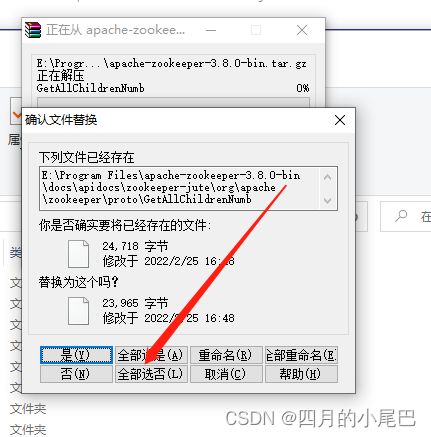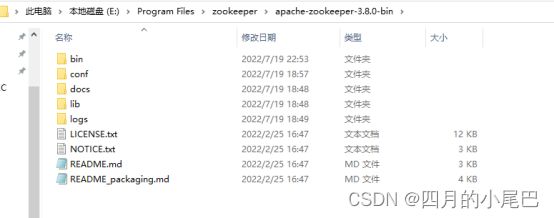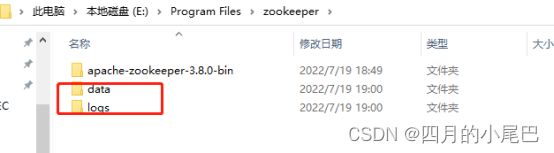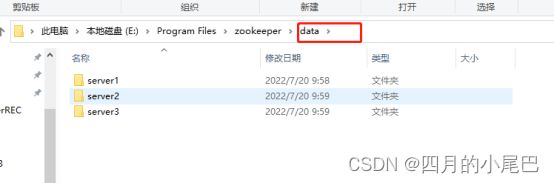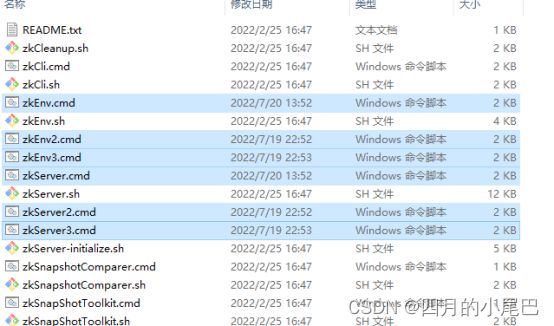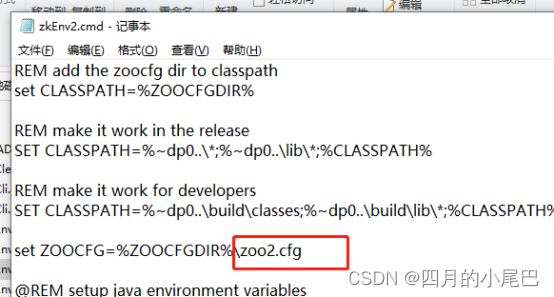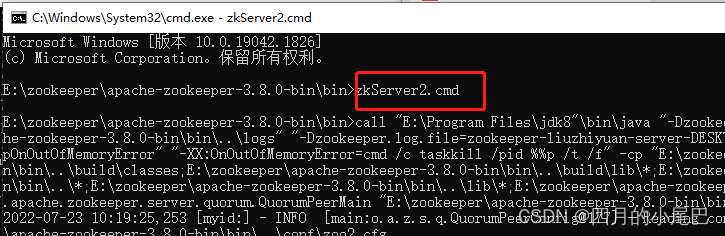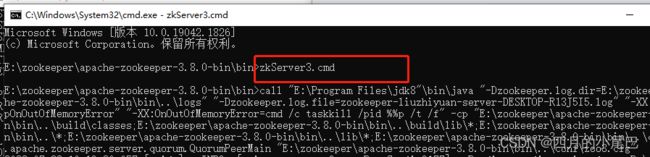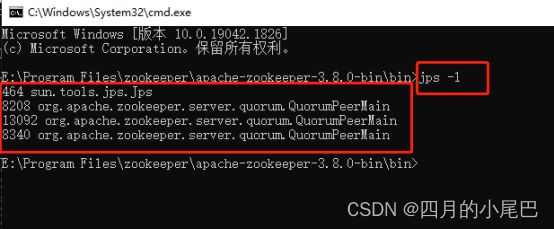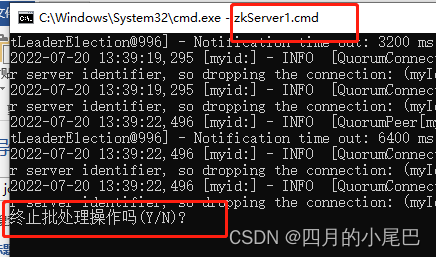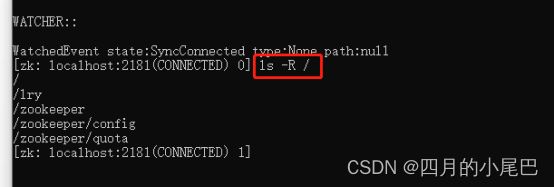zookeeper单机安装,伪集群配置,常用dos命令
目录
一 JDK环境检测与安装
1 查看自己的jdk是否安装并配置好
2 jdk安装
二 下载zookeeper与安装
三 环境配置
四 客户端链接服务器
五 常用命令
1 查看zk进程
2 关闭服务器
3 zNode显示节点命令
4 zNode创建节点命令
5 zNode获取节点值命令
6 其他命令
一 JDK环境检测与安装
1 查看自己的jdk是否安装并配置好
步骤1:win+r点击确定,进入dos控制台
步骤2:输入java –version,然后enter;输入javac –version,然后enter。注意-之前都是有个空格的
可以看出我的jdk环境是ok的。
2 jdk安装
如果提示的是其他信息,需要安装jdk,并配置环境。指路韩顺平老师的教程,看p13和p14即可。
【零基础 快速学Java】韩顺平 零基础30天学会Java_哔哩哔哩_bilibili
要注意P14中的JAVA_HOME的配置问题别搞错了。安装好jdk并配置好环境之后,重新测试jdk环境
二 下载zookeeper与安装
官方网址如下
Apache ZooKeeper
点击Download
点击上面的这个
点击下载链接
三 环境配置
下载好之后,解压,如果遇到我这里的“下列文件已经存在”选择“全部选否”
解压完成,将解压的文件放到E盘的Program Files 下的zookeeper文件中,进入apache-zookeeper-3.8.0-bin文件,可以看见如下内容
双击进入conf文件夹,zoo_sample复制三份,改名为zoo1 23。
修改三个zoo文件中的代码如下,注意所有的路径不要写错了,后面会根据路径创建文件
回到zookeeper文件夹中创建data和logs文件夹
data和logs文件夹下均创建server123文件夹
然后鼠标点击data下server1路径空白处,输入cmd,enter进入dos控制台
输入echo 1 > myid,然后enter
然后鼠标点击data下server2路径空白处,输入cmd,enter进入dos控制台,输入echo 2 > myid,然后enter;
然后鼠标点击data下server3路径空白处,输入cmd,enter进入dos控制台,输入echo 3 > myid,然后enter;
最终效果如下,data的每个server文件中都有一个myid文件,且myid文件中有对应的数字123
回到E:\Program Files\zookeeper\apache-zookeeper-3.8.0-bin\bin路径,将下面的文件复制两份,改名标号,原本的那一份不用改
编辑每一个zkEnv.cmd文件,将如下所示zoo后面添加对应数字23,保存,原本的那个文件不改
编辑每一个zkServer.cmd文件,将如下所示Env后面添加对应数字23,保存,原本的那个文件不改
点击E:\Program Files\zookeeper\apache-zookeeper-3.8.0-bin\bin路径空白处输入cmd进入dos控制台,打开三个控制台,分别输入zkServer.cmd,zkServer2.cmd,zkServer3.cmd。
再打开一个dos控制台,输入jps –l,查看节点是否全部启动成功,提示信息如下表示成功开启三个zk进程
四 客户端链接服务器
在控制台输入命令zkCli.cmd -server localhost:2181,可查看是否连接成功
五 常用命令
1 查看zk进程
前面用的jps –l,注意-前面有一个空格,后面的是小写字母l,不是数字1
2 关闭服务器
比如这里要关闭server1,直接在server1的控制台按下ctrl+c,然后输入y即可
再次输入jps –l可以查看是否关闭成功
也可以在任务管理器中,根据进程号,鼠标左键点击“结束任务”来关闭zk服务器 
3 zNode显示节点命令
用 zkCli 连结成功后,使用 ls 命令显示节点
ls -R / 输出zookeeper 下的子节点
4 zNode创建节点命令
用 zkCli 连结成功后,使用create创建节点。不能重复创建
create /节点名称 内容
5 zNode获取节点值命令
获取某个路径下的值
get /路径
6 其他命令
create [-s] [-e] path data acl //创建节点,设置节点权限 acl,-s:有序节点,-e:临时节点
stat path [watch] //查看节点状态,如数据长度,时间戳等等,可以注册一个监听器 watch
get path [watch] //获取节点的数据,如:get /mynode
set path data [version] //设置节点数据,如:set /mynode "hello world"
delete path [version] //删除节点,注意路径为绝对路径,且不可删除拥有子节点的 znode
rmr path //递归删除 znode 节点,rm -f 做用